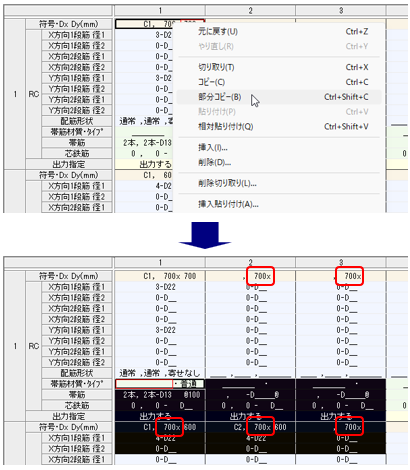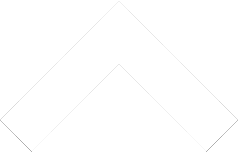相対貼り付け
選択した範囲から列と段を判別し、
コピー元と相対的に一致する箇所にクリップボードに保存しているデータを貼り付けます
(選択方法については、「
 データの選択方法」を参照)。
データの選択方法」を参照)。
 データの選択方法」を参照)。
データの選択方法」を参照)。- コピーするデータのセルを選択します。
ここでは、図面縮尺を指定し、右クリックしてポップアップメニューを表示します。
ポップアップメニューから[コピー]を選択すると、 指定したカレントセルのデータがクリップボードに保存されます (詳細は、「 データの移動・コピー
データの移動・コピー
 セルデータのコピー」を参照)。
セルデータのコピー」を参照)。
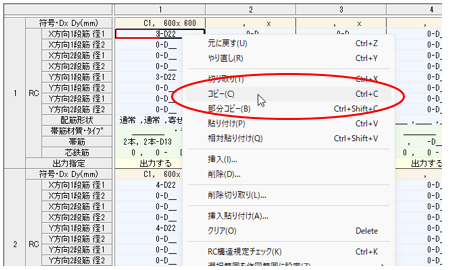
- コピー先のセルの範囲を選択します。
ここでは、1~2段、1~3列を指定し、右クリックしてポップアップメニューを表示します。
ポップアップメニューから[相対貼り付け]を選択選択します。
※[Ctrl]+[Shift]+[V]キーから、行うこともできます。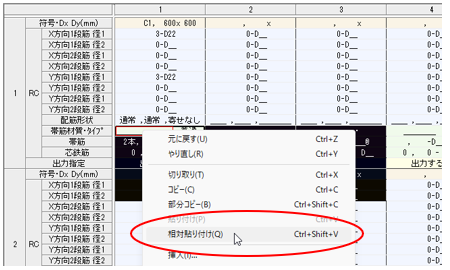
- 選択範囲から1~2段、1~3列の範囲を認識し、相対する位置にクリップボードの内容が反映されます。
※[Ctrl]+[Shift]+[V]キーから、行うこともできます。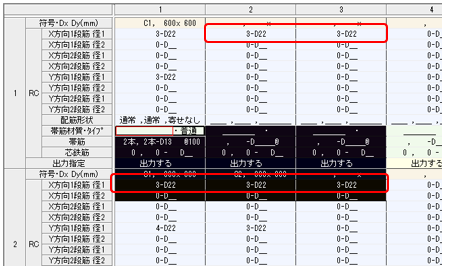
| ※ | 複数の列または段を指定して[コピー]を選択した場合は、
選択範囲の列、段番号が大きい行の1断面分の内容の組合せが[相対貼り付け]の対象になります。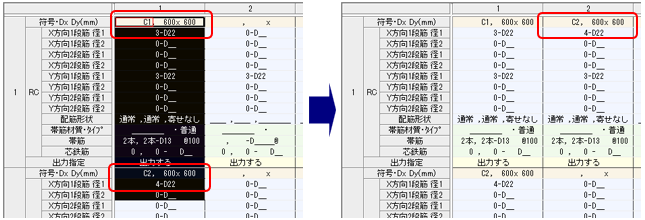 |
Memo
- [部分コピー]を選択した場合は、指定したカレントセルの入力対象セル内のデータ(赤枠内)がクリップボードに保存されます。
コピー先のセルを範囲指定し、[相対貼り付け]を選択すると、相対する位置のセルの一部にクリップボードの内容が反映されます。